Windows10系统之家 - 安全纯净无插件系统之家win10专业版下载安装
时间:2016-10-06 11:43:41 来源:Windows10之家 作者:hua2015
Win7升级Win10后,很多用户发现在Win10系统一些文件夹右上角出现了蓝色双箭头标志,怎么回事,其实这是Windows10一项名为CompactOS的新功能,出现此标志的文件是以压缩方式存储在磁盘中的。如果你不想看到这个图标,可以选择禁用系统压缩。但如果你想保持压缩功能开启,同时又不想看到这个标志的用户,请来看看Win7升级Win10文件夹美化去除蓝色双箭头的方法吧。
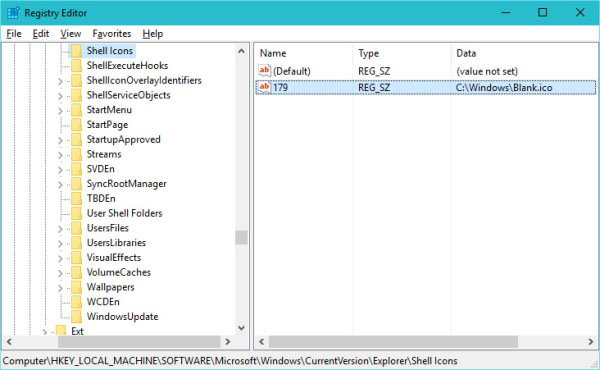
Win7升级Win10文件夹美化去除蓝色双箭头的方法如下:
1、首先到网上下载透明图标文件;
2、将下载的文件进行解压,将里面的blank.ico文件放到某一磁盘文件夹中,比如放到C:\Windows\中;
3、按Win+R打开运行,输入regedit回车打开注册表编辑器;
4、导航到以下注册表项:
HKEY_LOCAL_MACHINE\SOFTWARE\Microsoft\Windows\CurrentVersion\Explorer
5、在左侧创建名为Shell Icons的子键;
6、在Shell Icons下(右侧)创建名为179的字符串值,将其数值设置为blank.ico文件的完整路径,本文例子为C:\Windows\blank.ico。
Shell Icons子键以及179键值。
7、退出注册表编辑器,注销系统重新登录即可看到Win10文件夹已美化的效果了。
相关文章
热门教程
热门系统下载
热门资讯





























